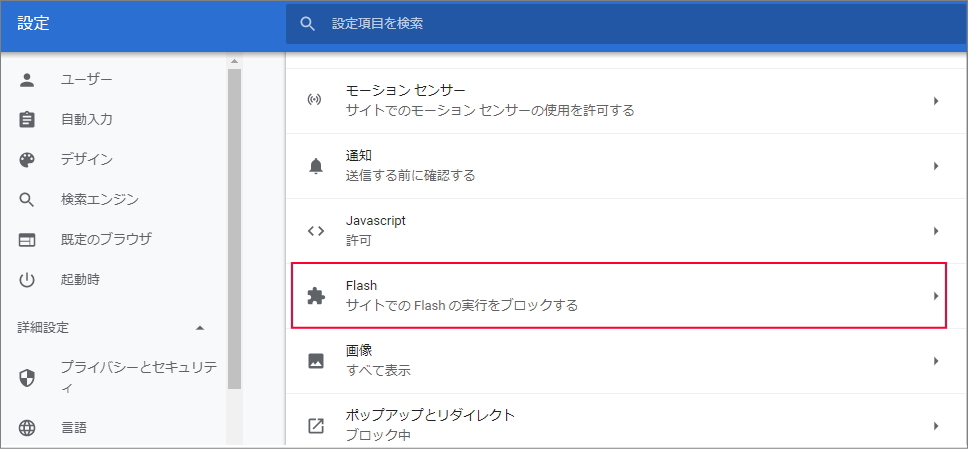Chrome76 Adobe Flash Playerが無効になりました
Google Chrome76を適用すると、デフォルトで「Adobe Flash Player」が無効化されるようになりました。Google Chromeを起動すると、画面上部に「Flash playerのサポートは2020年12月で終了します(オフにする)」と記載された、サポート期限を警告するバナーが表示されています。[オフにする]をクリックすると「Adobe Flash Playerの無効化」は解除されます。
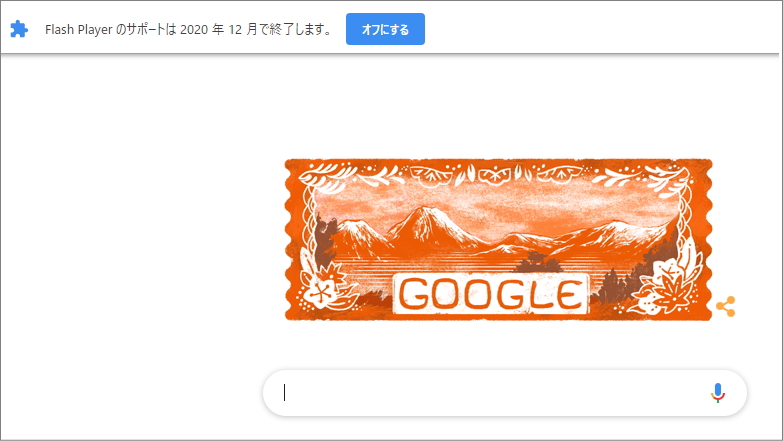
閲覧ページだけFlash Playerを有効にする方法
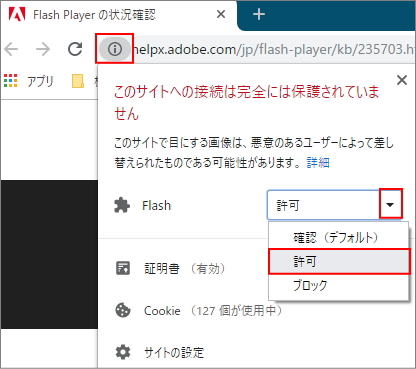
- 画面上部のアドレスバー左端のアイコンをクリックし、Webサイトの情報パネルを開きます。
- [Flash]欄のセレクトボックスを開き、[許可]をクリックします。
- 現在開いているWebページだけ「Flash Player」を利用できます。
Google Chromeの設定画面で「Flash Player」を有効化する方法
- Chromeの設定画面から[詳細設定]を開きます。
- 画面左側のメニューから[プライバシーとセキュリティ]をクリックし、[サイトの設定]をクリックします。
- [Flash(最初に確認する)]をクリックします。
- [最初に確認する]のステイタスを「オフ」に変更します。
- [サイトでのFlashの実行をブロックする(推奨)]のステイタスが「オフ」になります。